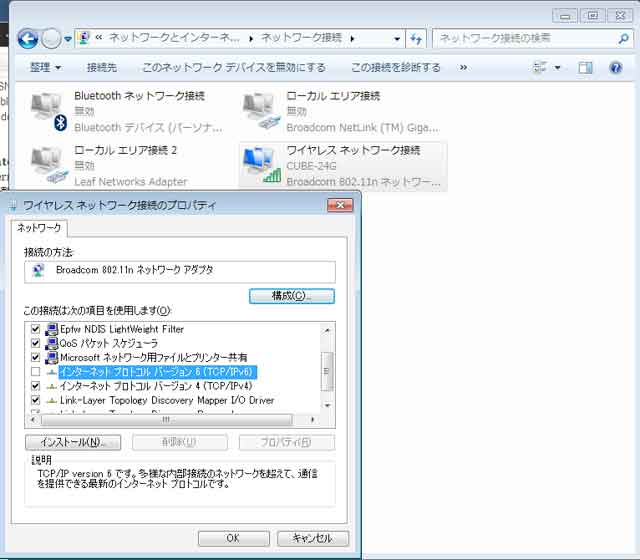Windows7を使用していて、まれに画面上のショートカットがゴソッと消えてなくなる時がありませんか? 私も使用していて毎回、ショートカットの再配置を一ずつ行ってきましたが、どうも気になるので調べてみました。
どうやら、Windows7のショートカットが破損された際に自動的にすべて削除する設定になっているようです。
ですからネットワーク接続エラーなどでネットワークドライブに割り当てられたショートカットが存在し、エラーとなっているならば「システム保守のトラブルシューティング ツール 」がエラーショートカットを「削除」するわけです。
ちなみに破損(エラー)したリンクとはなにかというと
Microsoftの定義では「 ”破損した” ショートカットとは、常に使用できるとは限らないファイル、フォルダーまたはドライブへのショートカットです。たとえば、システム保守のトラブルシューティング ツールが保守作業を実行したときに USB デバイスが接続されていないと、USB デバイスが関係するデスクトップ ショートカットは破損したショートカットと見なされる場合があります。また、ネットワークが使用できないために、現時点では使用できないネットワーク フォルダーも同様です 」ということらしい。
解決策
たぶんやらない解決策と、皆さん選択するだろうと思われる解決策の2つがあります。
方法1.破損したショートカットを維持したい4つに絞る。
「システム保守のトラブルシューティング ツール」はどうやら、破損した状態のショートカットが4つ以上、デスクトップに存在する場合には、ごっそり削除しちゃうようです。
逆にいえば破損ショートカットが4つまでならデスクトップ上のショートカットは残っていることとなるわけですね。
ちなみに、デスクトップ上に沢山のショートカットを置いていることで発生する問題なので、ディスクトップ上にフォルダを作成し、その中にショートカットを作成しておくと、「システム保守のトラブルシューティング ツール」の影響を受けることはありません。
方法2.「システム保守のトラブルシューティング ツール」を動作を無効にする。
先に説明したように、何らかの問題でリンク切れになった破損ショートカットが4つ以上存在する場合において、「システム保守のトラブルシューティング ツール」と呼ばれるツールがバックグラウンドで削除しているわけです。
よって、この「システム保守のトラブルシューティング ツール」を無効にすることで保守タスクが無効化され、Windows7の起動タスクより除外されます。
手順
- スタートボタンをクリックし、コントロールパネルをクリックします。
- システムとセキュリティの問題の発見と解決をクリックします。
注: [システムとセキュリティ] が表示されていない場合は、コントロール パネルの表示方法を変更する必要があります。表示を変更するには、[表示方法] の下矢印をクリックし、[カテゴリ] を選択します。[表示方法] はコントロール パネルの右上隅にあります。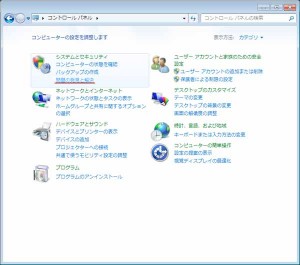
- 左側のナビゲーション ウィンドウで [設定の変更] をクリックします。
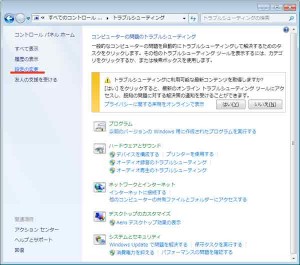
- [コンピューター保守] を [無効] に設定します。
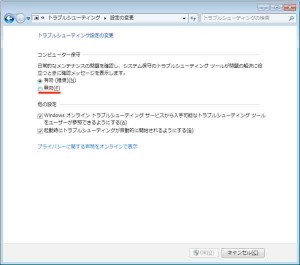
対象製品
•Windows 7 Enterprise / Home Basic / Home Premium
•Windows 7 Professional / Ultimate
KB978980

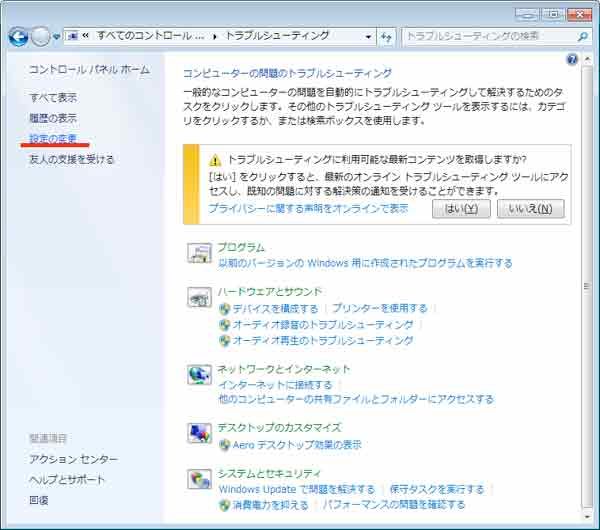








































![【Amazon.co.jp限定】タオル研究所 [ボリュームリッチ] #003 フェイスタオル スモーキーブルー 5枚セット ホテル仕様 ふかふか 高速吸水 綿100% 耐久性 毛羽落ち少ない 【選べる10色】 Japan Technology](https://m.media-amazon.com/images/I/51v5+W1zAbL._SL160_.jpg)